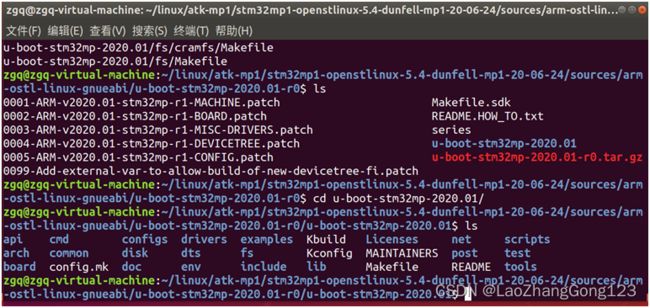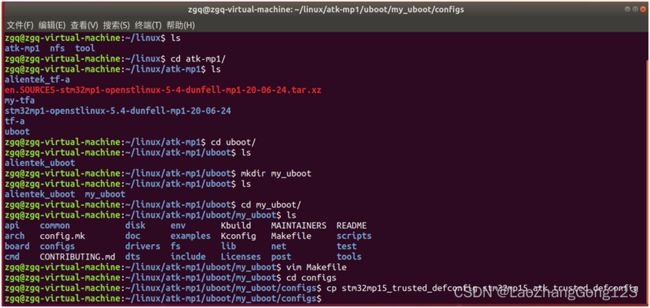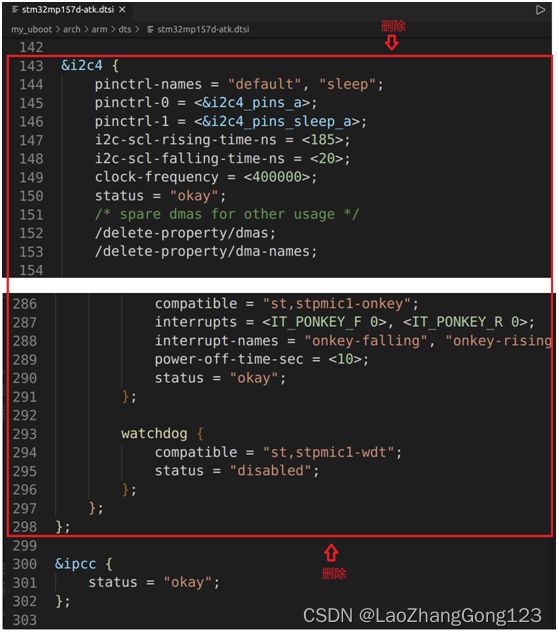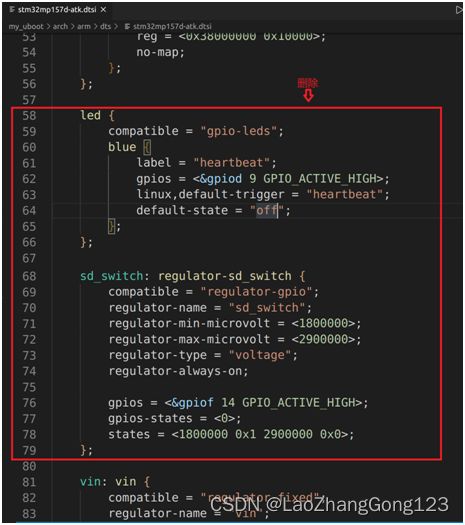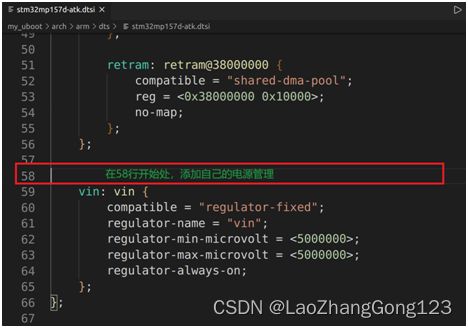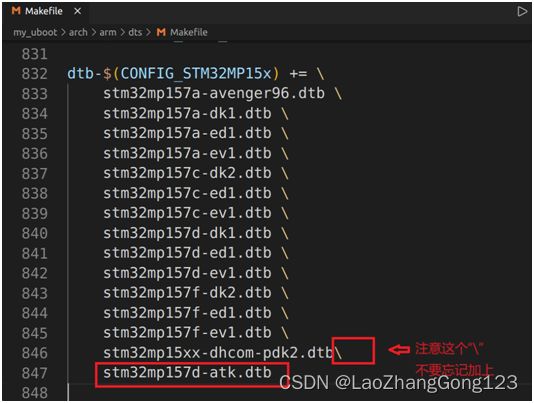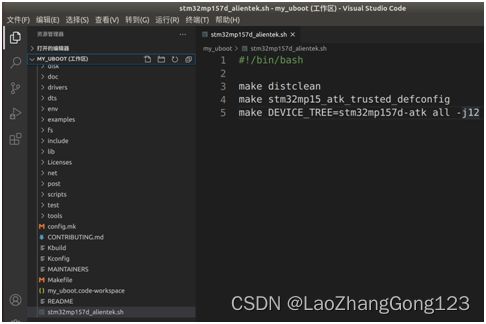Linux第40步_移植ST公司uboot的第1步_创建配置文件_设备树_修改电源管理和sdmmc节点
ST公司uboot移植分两步走:
第1步:完成“创建配置文件,设备树,修改电源管理和sdmmc节点,以及shell脚本和编译”。
第2步“完成”修改网络驱动、USB OTG设备树和LCD驱动,以及编译和烧写测试“。
移植太复杂了,分两步走,更有利于学习。
一、查看ST公司的uboot源码包
ST公司的uboot源码包在虚拟机中的路径:
“/home/zgq/linux/atk-mp1/stm32mp1-openstlinux-5.4-dunfell-mp1-20-06-24/sources/arm-ostl-linux-gnueabi/u-boot-stm32mp-2020.01-r0”;
“u-boot-stm32mp-2020.01-r0”就是ST公司uboot源码包,它支持了STM32MP1家族全系列芯片。
打开终端
输入“ls回车”,列出当前目录下所有的文件和文件夹
输入“cd linux回车”,切换“linux”目录下
输入“ls回车”,列出当前目录下所有的文件和文件夹
输入“cd atk-mp1/回车”,切换“atk-mp1”目录下
输入“ls回车”,列出当前目录下所有的文件和文件夹
输入“cd stm32mp1-openstlinux-5.4-dunfell-mp1-20-06-24/回车”,切换“stm32mp1-openstlinux-5.4-dunfell-mp1-20-06-24”目录下
输入“ls回车”,列出当前目录下所有的文件和文件夹
输入“cd sources/回车”,切换“sources”目录下
输入“ls回车”,列出当前目录下所有的文件和文件夹
输入“cd arm-ostl-linux-gnueabi/回车”,切换“arm-ostl-linux-gnueabi”目录下
输入“ls回车”,列出当前目录下所有的文件和文件夹
输入“cd u-boot-stm32mp-2020.01-r0/回车” ,切换“u-boot-stm32mp-2020.01-r0”目录下
输入“ls回车”,列出“u-boot-stm32mp-2020.01-r0”目录下所有的文件和文件夹
见下图:
二、获取uboot软件包
1、输入“tar -vxf u-boot-stm32mp-2020.01-r0.tar.gz回车”,解压。
输入“ls回车”,列出“u-boot-stm32mp-2020.01-r0”目录下所有的文件和文件夹
见下图:
2、输入“cd u-boot-stm32mp-2020.01/回车” ,切换“u-boot-stm32mp-2020.01”目录下
输入“ls回车”,列出“u-boot-stm32mp-2020.01”目录下所有的文件和文件夹。
见下图:
3、输入“for p in `ls -1 ../*.patch`;do patch -p1 < $p;done回车”,打补丁;
输入“ls回车”,列出“u-boot-stm32mp-2020.01”目录下所有的文件和文件夹。
见下图:
打完补丁以后的“u-boot-stmm32mp-2020.01”目录就是我们要移植的uboot源码。
“u-boot-stm32mp-2020.01”的目录路径有点长,不适合阅读和编译,所以我们新建一个名为“my_uboot”的目录来保存我们要移植的uboot源码,然后将 ST公司的uboot源码拷贝到“my uboot”目录下。
4、另外打开一个终端
输入“ls回车”,列出当前目录下所有的文件和文件夹
输入“cd linux回车”,切换“linux”目录下
输入“ls回车”,列出当前目录下所有的文件和文件夹
输入“cd atk-mp1/回车”,切换“atk-mp1”目录下
输入“ls回车”,列出“atk-mp1”目录下所有的文件和文件夹
输入“cd uboot/回车”,切换“uboot”目录下
输入“ls回车”,列出“uboot”目录下所有的文件和文件夹
输入“mkdir my_uboot回车”,创建“my_uboot”目录
输入“ls回车”,列出“uboot”目录下所有的文件和文件夹
5、进入第1次打开的终端,将“/linux/atk-mp1/stm32mp1-openstlinux-5.4-dunfell-mp1-20-06-24/sources/arm-ostl-linux-gnueabi/u-boot-stm32mp-2020.01-r0/u-boot-stm32mp-2020.01/”目录下的文件以及子目录中的文件全部拷贝到“/linux/atk-mp1/uboot/my-uboot/”目录中。
输入“cp * /home/zgq/linux/atk-mp1/uboot/my_uboot/ -rf回车”
6、进入第2次打开的终端,
输入“cd my_uboot/回车”,切换“my_uboot”目录下
输入“ls回车”,列出“my_uboot”目录下所有的文件和文件夹
见下图:
三、修改“uboot/my_uboot/目录中的Makefile”
1、输入“vim Makefile回车”,使用vim命令打开已有的“Makefile”文件,见下图:
2、输入“回车”,得到下图:
3、按“ESC键”,输入“/CROSS_COMPILE ?=回车”,查找“CROSS_COMPILE ?=”所在的位置,见下图:
4、按一下“A键”,然后移动光标键,添加“ARCH = arm”;
添加“CROSS_COMPILE = arm-none-linux-gnueabihf-”;
见下图:
修改“uboot/my_uboot/目录中的Makefile”的原因:
如果不修改,我们需要输入很长的命令,才可以实现编译,如下面的命令:
make distclean
make ARCH=arm CROSS_COMPILE=arm-none-linux-gnueabihf- stm32mp157d_atk_defconfig
make V=1 ARCH=arm CROSS_COMPILE=arm-none-linux-gnueabihf- DEVICE_TREE=stm32mp157d-atk all
修改后,就很简化了,就可以输入下面的命令来实现编译了:
make distclean回车 //清除
make stm32mp157d_atk_defconfig回车 //配置uboot
make V=1 DEVICE_TREE=stm32mp157d-atk all回车 //编译
5、按“ESC键”+“:wq键”,保存退出
四、在“uboot/my_uboot/configs”目录中创建“uboot的默认配置文件”
以“stm32mp15_trusted_defconfig”为母版,复制一份命名为“stm32mp15_atk_trusted_defconfig”,这就是“uboot的默认配置文件”。
输入“cd configs回车”,进入uboot的configs目录;
输入“cp stm32mp15_trusted_defconfig stm32mp15_atk_trusted_defconfig回车” //将“stm32mp15_trusted_defconfig”拷贝到“stm32mp15_atk_trusted_defconfig”
五、在“uboot/my_uboot/arch/arm/dts/”目录下创建“uboot的默认设备树”
1、以“stm32mp157d-ed1.dts”为母版,复制一份命名为“stm32mp157d-atk.dts”;
2、以“stm32mp15xx-edx.dtsi”为母版,复制一份命名为“stm32mp157d-atk.dtsi”;
3、以“stm32mp157a-ed1-u-boot.dtsi”为母版,复制一份命名为“stm32mp157d-atk-u-boot.dtsi”;
这三个文件就是“uboot的默认设备树”。
4、输入“cd ..回车”,返回到“my_uboot”目录
输入“ls回车”,列出“my_uboot”目录下所有的文件和文件夹
输入“cd arch/回车”,进入“arch”目录
输入“ls回车”,列出“arch”目录下所有的文件和文件夹
输入“cd arm/回车”,进入“arm”目录
输入“ls回车”,列出“arm”目录下所有的文件和文件夹
输入“cd dts/回车”,进入“dts”目录
输入“ls回车”,列出“dts”目录下所有的文件和文件夹
见下图:
5、输入“cp stm32mp15xx-edx.dtsi stm32mp157d-atk.dtsi回车”,复制 .dtsi
输入“cp stm32mp157a-ed1-u-boot.dtsi stm32mp157d-atk-u-boot.dtsi回车”,复制 .dtsi
输入“cp stm32mp157d-ed1.dts stm32mp157d-atk.dts回车”,复制 .dts
见下图:
六、使用VSCode创建my_uboot工作区
1、点击“文件”
点击“打开文件夹”
找到“my_uboot”目录,点击“确定”。
得到下图:
2、点击“文件”
点击“将工作区另存为”
得到下图:
3、输入“my_uboot”,点击“保存”。
七、修改uboot的设备树文件“stm32mp157d-atk.dts”
1、点击“arch”,然后点击“arm”,最后点击“dts”,点击“stm32mp157d-atk.dts”,打开该文件。
2、将第14行“stm32mp15xx-edx.dtsi”修改为“stm32mp157d-atk.dtsi”,见下图:
八、修改uboot设备树头文件“stm32mp125d-atk-u-boot.dtsi”中的“电源管理设置”
1、点击“arch”,然后点击“arm”,最后点击“dts”,点击“stm32mp125d-atk-u-boot.dtsi”,打开该文件。
2、删除“21~22行”,删除“26~31行”,见下图:
3、删除“51~53行”,见下图:
修改后的代码如下:
// SPDX-License-Identifier: GPL-2.0+ OR BSD-3-Clause
/*
* Copyright : STMicroelectronics 2018
*/
#include <dt-bindings/clock/stm32mp1-clksrc.h>
#include "stm32mp15-u-boot.dtsi"
#include "stm32mp15-ddr3-2x4Gb-1066-binG.dtsi"
/ {
aliases {
i2c3 = &i2c4;
mmc0 = &sdmmc1;
mmc1 = &sdmmc2;
};
config {
u-boot,boot-led = "heartbeat";
u-boot,error-led = "error";
u-boot,mmc-env-partition = "ssbl";
};
led {
};
};
#ifndef CONFIG_STM32MP1_TRUSTED
&clk_hse {
st,digbypass;
};
&i2c4 {
u-boot,dm-pre-reloc;
};
&i2c4_pins_a {
u-boot,dm-pre-reloc;
pins {
u-boot,dm-pre-reloc;
};
};
&rcc {
st,clksrc = <
CLK_MPU_PLL1P
CLK_AXI_PLL2P
CLK_MCU_PLL3P
CLK_PLL12_HSE
CLK_PLL3_HSE
CLK_PLL4_HSE
CLK_RTC_LSE
CLK_MCO1_DISABLED
CLK_MCO2_DISABLED
>;
st,clkdiv = <
1 /*MPU*/
0 /*AXI*/
0 /*MCU*/
1 /*APB1*/
1 /*APB2*/
1 /*APB3*/
1 /*APB4*/
2 /*APB5*/
23 /*RTC*/
0 /*MCO1*/
0 /*MCO2*/
>;
st,pkcs = <
CLK_CKPER_HSE
CLK_FMC_ACLK
CLK_QSPI_ACLK
CLK_ETH_DISABLED
CLK_SDMMC12_PLL4P
CLK_DSI_DSIPLL
CLK_STGEN_HSE
CLK_USBPHY_HSE
CLK_SPI2S1_PLL3Q
CLK_SPI2S23_PLL3Q
CLK_SPI45_HSI
CLK_SPI6_HSI
CLK_I2C46_HSI
CLK_SDMMC3_PLL4P
CLK_USBO_USBPHY
CLK_ADC_CKPER
CLK_CEC_LSE
CLK_I2C12_HSI
CLK_I2C35_HSI
CLK_UART1_HSI
CLK_UART24_HSI
CLK_UART35_HSI
CLK_UART6_HSI
CLK_UART78_HSI
CLK_SPDIF_PLL4P
CLK_FDCAN_PLL4R
CLK_SAI1_PLL3Q
CLK_SAI2_PLL3Q
CLK_SAI3_PLL3Q
CLK_SAI4_PLL3Q
CLK_RNG1_LSI
CLK_RNG2_LSI
CLK_LPTIM1_PCLK1
CLK_LPTIM23_PCLK3
CLK_LPTIM45_LSE
>;
/* VCO = 1066.0 MHz => P = 266 (AXI), Q = 533 (GPU), R = 533 (DDR) */
pll2: st,pll@1 {
compatible = "st,stm32mp1-pll";
reg = <1>;
cfg = < 2 65 1 0 0 PQR(1,1,1) >;
frac = < 0x1400 >;
u-boot,dm-pre-reloc;
};
/* VCO = 417.8 MHz => P = 209, Q = 24, R = 11 */
pll3: st,pll@2 {
compatible = "st,stm32mp1-pll";
reg = <2>;
cfg = < 1 33 1 16 36 PQR(1,1,1) >;
frac = < 0x1a04 >;
u-boot,dm-pre-reloc;
};
/* VCO = 594.0 MHz => P = 99, Q = 74, R = 74 */
pll4: st,pll@3 {
compatible = "st,stm32mp1-pll";
reg = <3>;
cfg = < 3 98 5 7 7 PQR(1,1,1) >;
u-boot,dm-pre-reloc;
};
};
&sdmmc1 {
u-boot,dm-spl;
};
&sdmmc1_b4_pins_a {
u-boot,dm-spl;
pins1 {
u-boot,dm-spl;
};
pins2 {
u-boot,dm-spl;
};
};
&sdmmc1_dir_pins_a {
u-boot,dm-spl;
pins1 {
u-boot,dm-spl;
};
pins2 {
u-boot,dm-spl;
};
};
&sdmmc2 {
u-boot,dm-spl;
};
&sdmmc2_b4_pins_a {
u-boot,dm-spl;
pins1 {
u-boot,dm-spl;
};
pins2 {
u-boot,dm-spl;
};
};
&sdmmc2_d47_pins_a {
u-boot,dm-spl;
pins {
u-boot,dm-spl;
};
};
#endif
&uart4 {
u-boot,dm-pre-reloc;
};
&uart4_pins_a {
u-boot,dm-pre-reloc;
pins1 {
u-boot,dm-pre-reloc;
};
pins2 {
u-boot,dm-pre-reloc;
/* pull-up on rx to avoid floating level */
bias-pull-up;
};
};
4、点击“arch”,然后点击“arm”,最后点击“dts”,点击“stm32mp125d-atk.dtsi”,打开该文件。
5、删除“adc”节点,见下图:
6、删除“dac”节点,见下图:
7、删除“i2c4”节点,见下图:
删除上面的代码后,再继续修改“stm32mp125d-atk.dtsi”
8、删除下面的“led”节点和“sd_switch”节点,见下图:
9、在下图的58处,添加自己的电源管理。
在上图的58处的电源管理程序如下:
vddcore: regulator-vddcore {
compatible = "regulator-fixed";
regulator-name = "vddcore";
regulator-min-microvolt = <1200000>;
regulator-max-microvolt = <1350000>;
regulator-always-on;
regulator-boot-on;
};
v3v3: regulator-3p3v {
compatible = "regulator-fixed";
regulator-name = "v3v3";
regulator-min-microvolt = <3300000>;
regulator-max-microvolt = <3300000>;
regulator-always-on;
regulator-boot-on;
};
v1v8_audio: regulator-v1v8-audio {
compatible = "regulator-fixed";
regulator-name = "v1v8_audio";
regulator-min-microvolt = <1800000>;
regulator-max-microvolt = <1800000>;
regulator-always-on;
regulator-boot-on;
};
vdd: regulator-vdd {
compatible = "regulator-fixed";
regulator-name = "vdd";
regulator-min-microvolt = <3300000>;
regulator-max-microvolt = <3300000>;
regulator-always-on;
regulator-boot-on;
};
vdd_usb: regulator-vdd-usb {
compatible = "regulator-fixed";
regulator-name = "vdd_usb";
regulator-min-microvolt = <3300000>;
regulator-max-microvolt = <3300000>;
regulator-always-on;
regulator-boot-on;
};
至此,电源管理设置修改完成。
九、修改uboot设备树头文件“stm32mp125d-atk.dtsi”中的“TF卡和EMMC设置”
1、用下面的代码替换“stm32mp125d-atk.dtsi”中的“sdmmc1”节点。
&sdmmc1 {
pinctrl-names = "default", "opendrain", "sleep";
pinctrl-0 = <&sdmmc1_b4_pins_a>;
pinctrl-1 = <&sdmmc1_b4_od_pins_a>;
pinctrl-2 = <&sdmmc1_b4_sleep_pins_a>;
st,neg-edge;
broken-cd;
bus-width = <4>;
vmmc-supply = <&v3v3>;
status = "okay";
};
2、用下面的代码替换“stm32mp125d-atk.dtsi”中的“sdmmc2”节点。
&sdmmc2 {
pinctrl-names = "default", "opendrain", "sleep";
pinctrl-0 = <&sdmmc2_b4_pins_a &sdmmc2_d47_pins_a>;
pinctrl-1 = <&sdmmc2_b4_od_pins_a &sdmmc2_d47_pins_a>;
pinctrl-2 = <&sdmmc2_b4_sleep_pins_a &sdmmc2_d47_sleep_pins_a>;
non-removable;
st,neg-edge;
bus-width = <8>;
vmmc-supply = <&v3v3>;
keep-power-in-suspend;
status = "okay";
};
十、修改uboot设备树头文件“stm32mp125d-atk.dtsi”中的“usbotg hs节点”
屏蔽usbotg hs节点,见下图:
十一、修改“uboot/my_uboot/arch/amn/dts/”目录中的“Makefile”文件
打开“uboot/my_uboot/arch/amn/dts/”目录中的“Makefile”文件,找到“dtb-$(CONFIG STM32MP15x)”配置项,然后在此配置项中加入“stm32mp157d-atk.dtb”,见下图:
十二、创建“stm32mp157d_alientek.sh”的shell脚本
在my_uboot源码根目录下新建一个名为“stm32mp157d_alientek.sh”的shell脚本,如下:
#!/bin/bash
make distclean //清零uboot
make stm32mp15_atk_trusted_defconfig //用stm32mp15_atk_trusted_defconfig配置uboot
make DEVICE_TREE=stm32mp157d-atk all -j12 //给予stm32mp157d_alientek.sh可执行权限
1、点击“文件”,点击“另存为(A)”,选择“uboot/my_uboot”目录,点击“保存”。
见下图:
十三、使用脚本文件“stm32mp157d_alientek.sh”编译
1、在USCode中,打开终端
输入“chmod 777 stm32mp157d_alientek.sh回车” //给予可执行权限,一次即可
输入“./stm32mp157d_alientek.sh回车”,//运行脚本编译uboot
2、查看编译结果:
3、输入“ls -l回车”,结果如下:
至此,移植ST公司uboot的第1步,可以说实现了。